Upute za uporabu aplikacije Pages za iPad
- Dobro došli
-
- Uvod u aplikaciju Pages
- Obrada teksta ili raspored stranica?
- Uvod u slike, grafikone i druge objekte
- Pronađite dokument
- Otvaranje dokumenta
- Spremanje i imenovanje dokumenta
- Ispis dokumenta ili omotnice
- Kopiranje teksta i objekata između aplikacija
- Osnovne geste dodirnog zaslona
- Uporaba olovke Apple Pencil s aplikacijom Pages
- Izrada dokumenta pomoću značajke VoiceOver
-
- Podešavanje veličine i orijentacije papira
- Podešavanje margina dokumenta
- Podešavanje suprotnih stranica
- Dodavanje, promjena rasporeda i brisanje stranica
- Predložak stranica
- Dodavanje brojeva stranica
- Promjena pozadine stranice
- Dodavanje ruba oko stranice
- Dodavanje vodenih žigova i objekata u pozadini
- Copyright

Uslojavanje, grupiranje i zaključavanje objekata u aplikaciji Pages na iPadu
Na stranici možete na brojne načine raditi s objektima ili ih razmještati.
Uslojavanje (ili naslaganje) objekata za dobivanje izgleda dubine
Grupiranje objekata za jednostavno premještanje, mijenjanje veličine ili rotiranje kao jedne cjeline.
Zaključavanje objekata kako biste izbjegli nenamjerno pomicanje, izmjenu ili brisanje
Uslojavanje objekata
Povucite objekt tako da se preklapa s jednim ili više objekata.
Dodirnite
 pa dodirnite Razmjesti.
pa dodirnite Razmjesti.Dodirnite objekt, a zatim učinite nešto od sljedećeg:
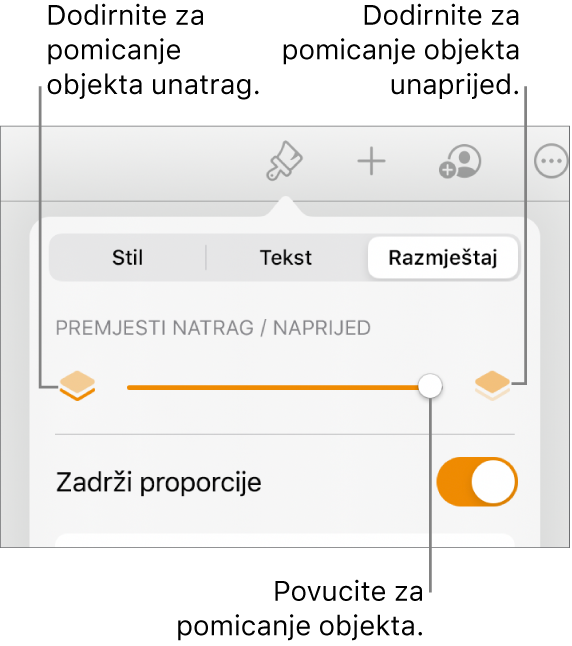
Povucite kliznik dok objekt nije u sloju gdje ga želite.
Dodirnite ikone za premještanje odabranog objekta prema naprijed ili natrag.
Možete odabrati više objekata da biste ih istovremeno sve uslojili.
Grupiranje ili poništavanje grupiranja objekata
Dodirnite i zadržite objekt, a zatim drugim prstom dodirnite druge objekte koje želite grupirati.
Podignite prste pa dodirnite Grupiraj.
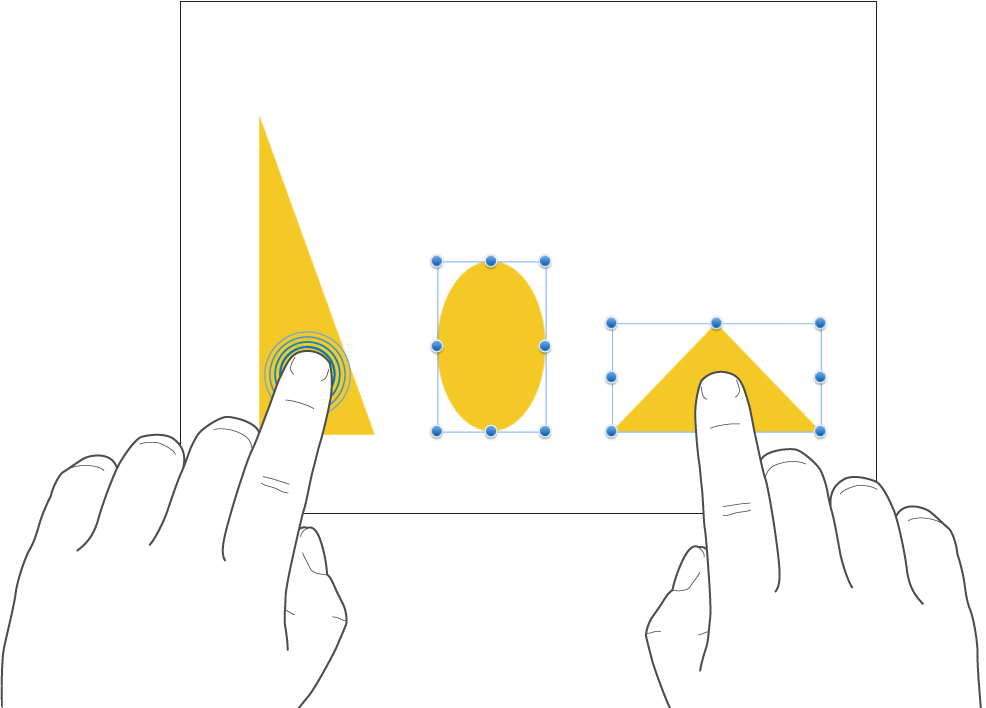
Da biste poništili grupiranje objekata, dodirnite grupu pa dodirnite Poništi grupiranje.
Zaključavanje ili otključavanje objekata
Kada je objekt zaključan, ne možete ga premještati, brisati ili mijenjati ni na koji način dok ga ne otključate.
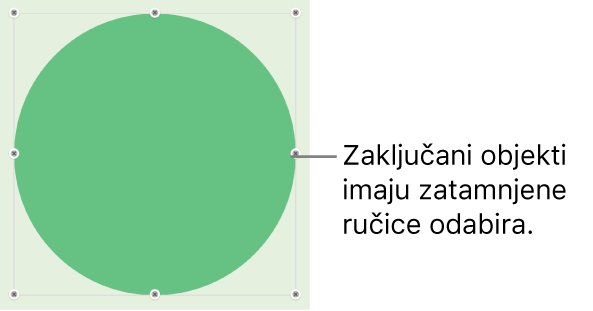
Dodirnite objekt da biste ga odabrali ili odaberite više objekata.
Dodirnite
 , dodirnite Razmjesti, a zatim dodirnite Zaključaj.
, dodirnite Razmjesti, a zatim dodirnite Zaključaj.Ako ne vidite Zaključaj, objekt je podešen na Pomiči uz tekst. Dodirnite Omotaj, pa isključite Pomiči uz tekst i pokušajte ponovno.
Za otključavanje objekta dodirnite ga, a zatim dodirnite Otključaj.